LINEが開かない原因と対策
LINEが開かないという問題は、多くのユーザーが直面する一般的なトラブルです。まず、LINEが開かない時の一般的な原因をいくつか見ていきましょう。
最も多い原因の一つは、アプリの更新が必要な場合です。古いバージョンのアプリでは、最新の機能やセキュリティパッチが適用されていないため、正常に動作しない可能性があります。
また、端末のストレージが不足している場合も、アプリの起動に影響を与えることがあります。
さらに、インターネット接続の問題も考えられます。Wi-Fiやモバイルデータが不安定な場合、LINEが正常に開かないことがあります。これらの基本的な点を確認することで、問題の解決が可能です。
特に高齢者に多いトラブルの特徴としては、操作が不慣れであることが挙げられます。スマートフォンの設定やアプリの操作に対して不安を感じている場合が多く、これが原因でLINEが開かないと感じることがあります。
また、誤ってアプリをアンインストールしてしまったり、設定を変更してしまうこともあります。高齢者の方々には、シンプルな操作説明やサポートが必要です。
以上のポイントを押さえることで、LINEが開かない問題に対する理解が深まり、適切な対策を講じることができるでしょう。
LINEが開かない原因を探る
LINEが開かないという問題は、多くのユーザーにとって非常にストレスのかかる経験です。この問題の原因は多岐にわたりますが、主にアプリの不具合、スマートフォンの設定ミス、インターネット接続の問題が考えられます。
まず、アプリの不具合についてですが、LINEアプリ自体にバグが含まれている可能性があります。これには、アプリの更新が必要であったり、キャッシュデータが破損している場合もあります。
このような場合、アプリの再インストールやキャッシュのクリアを試みることが有効です。
次に、スマートフォンの設定ミスです。特に、アプリの権限設定やバッテリーセーバー機能が影響することがあります。これらの設定が適切でないと、LINEが正常に動作しないことがあります。
設定メニューを確認し、LINEが必要とする権限が付与されているか、また、バッテリーセーバーが無効になっているかを確認してください。
さらに、インターネット接続の問題も重要な要素です。Wi-Fiやモバイルデータが接続されていない場合、LINEは正常に動作しません。接続状況を確認し、必要に応じて再接続やルーターの再起動を行いましょう。
以上のように、LINEが開かない原因は様々ですが、まずはこれらのポイントを確認することで、多くの問題は解決できるでしょう。特にアプリの不具合や設定ミスは、ユーザー自身で簡単に対処できることが多いです。
各問題の解決策
LINEが開かない場合、まずはアプリの再起動を試みることが基本的な解決策です。アプリを完全に終了させてから再度起動することで、一時的な不具合が解消されることがあります。
スマートフォンのアプリ一覧からLINEをスワイプして終了させ、その後アイコンをタップして再起動してみてください。
次に、スマートフォンの設定を確認する手順です。まずは「設定」アプリを開き、「アプリ」または「アプリ管理」に移動します。ここからLINEを選択し、ストレージやキャッシュのクリアを行ってください。
これにより、アプリの動作が改善されることがあります。
また、インターネット接続も重要な要素です。Wi-Fi接続の場合は、ルーターの状態を確認し、接続が安定しているかをチェックしてください。モバイルデータを利用している場合は、通信状況が良好かどうか、またデータ制限に達していないか確認しましょう。
これらの手順を試しても問題が解決しない場合は、アプリの再インストールを検討することも一つの方法です。アプリストアからLINEをアンインストールし、再度インストールすることで、最新のバージョンを入手し、不具合が改善される可能性があります。
アプリの不具合への対応
最近、アプリが開かないという問題に直面することがあります。このような場合、幾つかの簡単な手順を試すことで問題を解決できることが多いです。
まず最初に、アプリを再インストールする方法をご紹介します。手順は以下の通りです。
- デバイスの設定を開き、アプリ管理のセクションに移動します。
- 問題のアプリを選択し、「アンインストール」をタップします。
- アプリがアンインストールされたら、公式ストアにアクセスし、再度アプリをダウンロードしてインストールします。
次に、キャッシュのクリア方法について説明します。キャッシュをクリアすることで、アプリの動作が改善する場合があります。
- デバイスの設定を開きます。
- 「アプリ」または「アプリ管理」を選択します。
- 該当するアプリを見つけて選択します。
- 「ストレージ」セクションをタップし、「キャッシュをクリア」ボタンを選択します。
これらの手順を実行することで、アプリが開かない問題が解決することが期待できます。問題が解消しない場合は、デバイスの再起動を試みるか、専門的なサポートに相談することをお勧めします。
スマートフォンの設定確認
LINEが開かない場合、まずはスマートフォンの設定を確認することが重要です。特にデータ通信設定やWi-Fi設定が影響を与えることがあります。
最初にデータ通信設定を確認しましょう。スマートフォンのデータ通信がオフになっていると、インターネットに接続できず、LINEを開くことができません。設定メニューから「モバイルデータ」や「データ使用量」を選び、データ通信が有効になっているか確認してください。
また、データ制限がかかっている場合は、制限を解除する必要があります。
次に、Wi-Fi設定を確認することも大切です。Wi-Fiが正常に接続されていないと、LINEが開かないことがあります。設定画面から「Wi-Fi」を選択し、自宅や職場のネットワークに接続されているか確認してください。
接続されていない場合、Wi-Fiのパスワードが正しいか、ルーターが正常に動作しているかもチェックする必要があります。
これらの設定を見直すことで、LINEが開かない問題が解決する可能性があります。設定を確認後、スマートフォンを再起動して再度LINEを試してみてください。
もしも解決しない場合の対応
LINEが開かない場合、まずは自分でできる解決策を試みることが重要です。アプリの再起動やデバイスの再起動、アプリのアップデートなどを行っても問題が解決しない場合には、他の手段を検討する必要があります。
一つの方法として、サポートセンターへの連絡があります。LINEの公式ウェブサイトには、ユーザーサポートのページが用意されています。ここでは、トラブルシューティングの手順や、問い合わせフォームが提供されており、問題を詳細に説明することで、専門のスタッフからのサポートを受けることができます。
また、友人や家族に助けを求めることも有効です。周囲の人々が同じアプリを使用している場合、彼らが経験した問題や解決策を教えてもらうことで、迅速に解決できる可能性があります。
特に、アプリの操作に詳しい人がいれば、直接的なサポートを受けることができるでしょう。
LINEが開かない問題は、時に簡単な解決策で解消されることがあります。サポートセンターへの連絡や、周囲の人々の助けを借りることで、問題解決に向けた一歩を踏み出しましょう。
サポートセンターの利用
LINEが開かない場合、まずはサポートセンターに問い合わせる準備をしましょう。問題を迅速に解決するためには、事前の準備が重要です。まず、アプリのバージョンや使用しているデバイスの情報を確認しておくと良いでしょう。
これにより、サポートチームはより適切なアドバイスを提供できます。
次に、問題を具体的に説明できるようにしましょう。どのタイミングでLINEが開かなくなったのか、エラーメッセージが表示されたかどうか、またはアプリがクラッシュしたのかなど、詳細な状況を整理しておくことが重要です。
これにより、サポートセンターが問題の根本原因を特定しやすくなります。
さらに、これまでに試した解決策や、他のアプリに影響があるかどうかも記録しておくと良いでしょう。たとえば、デバイスを再起動したか、アプリのキャッシュをクリアしたかなど、これらの情報が役立つことがあります。
十分な情報を用意することで、スムーズなサポートを受けることができるでしょう。
LINEが開かない場合は、正しい情報を持ってサポートセンターにアプローチすることが、問題解決の近道です。しっかりと事前準備をし、具体的な状況を説明することを心がけましょう。
家族や友人のサポート
LINEが開かないという問題に直面した際、家族や友人のサポートは非常に重要です。まず、具体的に何を頼むと良いかを考えましょう。例えば、技術に詳しい友人にデバイスの設定を確認してもらったり、アプリの再インストールを手伝ってもらうことが有効です。
また、問題を一緒に解決するために、具体的な状況を詳しく説明することが重要です。
コミュニケーション方法としては、まずは相手に自分の問題を冷静に伝えましょう。感情的になると、相手も混乱しやすくなります。問題が発生した経緯や、試した対策を共有することで、相手はより具体的にサポートを提供しやすくなります。
さらに、サポートを受ける際には、感謝の気持ちを忘れずに伝えましょう。これにより、相手はより協力的になりやすいです。家族や友人の助けを借りることで、問題解決がスムーズに進むことが期待できます。
まとめ
LINEが開かない時の対処法をおさらいします。まず、アプリを再起動することが基本的な解決策です。これにより、アプリの一時的な不具合が解消されることがあります。
また、スマートフォンの再起動も効果的です。

次に、アプリの更新状況を確認しましょう。古いバージョンのアプリは、不具合の原因になることがあります。最新のバージョンにアップデートすることで、問題が解決する可能性があります。
さらに、ストレージの空き容量を確認することも大切です。デバイスのストレージがいっぱいだと、アプリが正常に動作しないことがあります。不要なデータやアプリを削除して、空き容量を確保しましょう。
今後のトラブルを避けるためには、定期的なメンテナンスが重要です。アプリのアップデートを怠らず、スマートフォンのOSも最新の状態に保つことで、安定した動作を維持できます。
また、LINEの公式サイトやサポートページを活用し、トラブルシューティングの手順を確認することも役立ちます。これにより、問題が発生した際の対応がスムーズになります。
以上のポイントを押さえておくことで、LINEが開かないといったトラブルに対処しやすくなるでしょう。日常的にアプリの状態を確認し、万全の準備を整えておくことが、安心したコミュニケーションの鍵です。

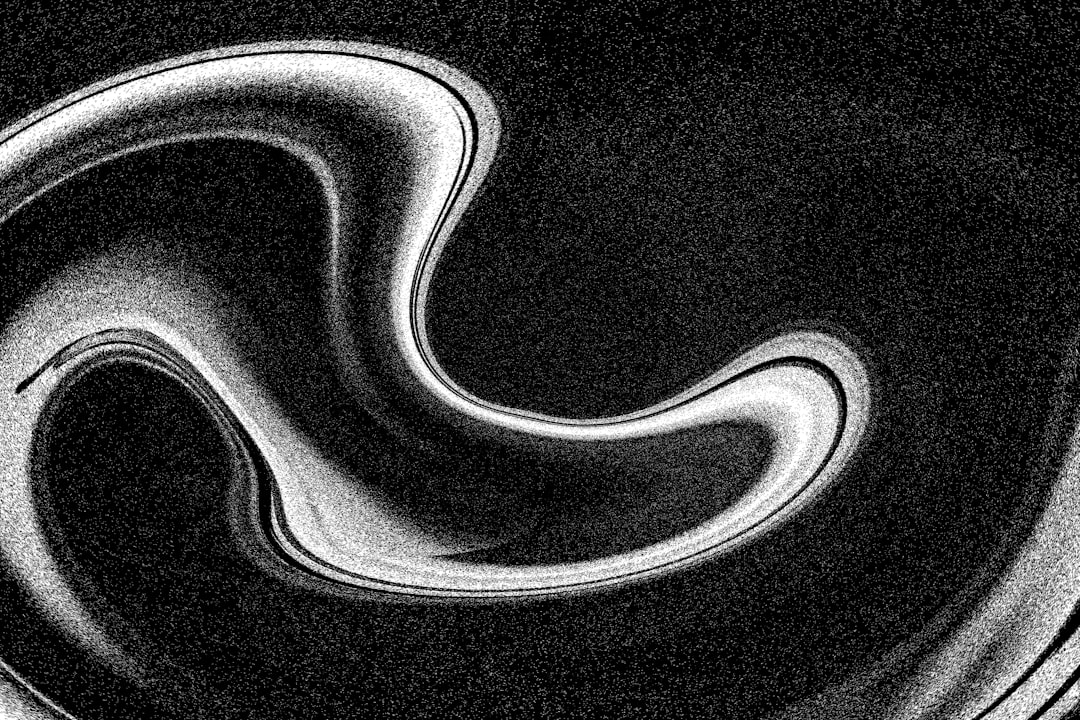


コメント